Das Nachrichtenfeld im Bildschirm Aktive Jobs anzeigen Jobs zeigt nur eine anstehende Vorbedingung, auf die der Job wartet. Sie können diese Funktion benutzen, um eine vollständige Liste der anstehenden Vorbedingungen für den Job-Start, z.B. Bedingungen, Ressourcen, Zeitpläne (beim Jobtyp DUM) usw., anzuzeigen. Sie können fehlende Bedingungen manuell setzen. Zudem können Sie sich anzeigen lassen, welche anderen aktiven Jobs in Ihrer Umgebung zurzeit Teilmengen der Ressource verwenden, auf die Ihr aktiver Job momentan wartet.
![]() Um alle Vorbedingungen anzuzeigen:
Um alle Vorbedingungen anzuzeigen:
Markieren Sie im Objekt-Arbeitsbereich einen aktiven Job.
Rufen Sie das Kontextmenü auf, und wählen Sie die Funktion .
Das Fenster Wartet auf Aktive Jobs wird angezeigt (Beispiel):
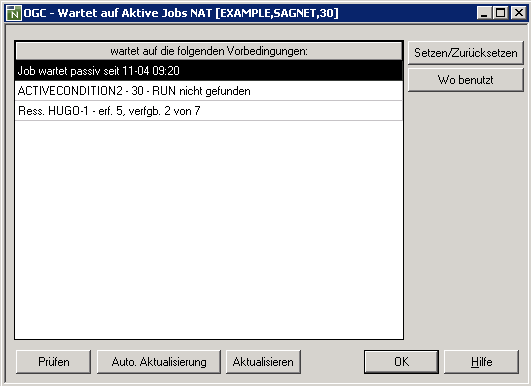
Das Fenster enthält eine Liste der Vorbedingungen, auf die der aktive Job wartet.
Die in dem obigen Beispiel angezeigten Nachrichten bedeuten, dass der
aktuelle Lauf des Jobs (Laufnummer
30) auf das Setzen der Eingabebedingung ACTIVECONDITION2 aus dem
gleichen Lauf wartet und dass die Ressource HUGO-1 (Präfix
Ress.) verfügbar ist. Der Text Job wartet passiv seit
...: zeigt an, ab wann der Job passiv auf die Eingabebedingung und die
Ressourcen wartet.
In diesem Fall wird der Job automatisch in den aktiven Wartezustand zurückversetzt, indem die korrekte Eingabebedingung gesetzt und sichergestellt wird, dass die Ressource zugewiesen werden kann, was bedeutet, dass der Monitor eine Prüfung der Vorbedingungen ausführt.
Eine vollständige Liste möglicher Nachrichten und ihrer Bedeutung siehe Meldungen in der Anzeige der aktiven Jobs im Dokument Meldungen.
Mit den Schaltflächen Auto. Aktualisierung und Aktualisieren können Sie den Inhalt der angezeigten Liste automatisch bzw. manuell aktualisieren, siehe Objekte aktualisieren.
Zur Benutzung der übrigen Schaltflächen siehe:
Wenn die Meldung Job wartet passiv seit ...: vorhanden
ist, können Sie die aktive Prüfung der Vorbedingungen erzwingen.
![]() Um die aktive Prüfung der Vorbedingungen zu erzwingen:
Um die aktive Prüfung der Vorbedingungen zu erzwingen:
Markieren Sie die Nachricht, und wählen Sie die Schaltfläche .
Es erscheint die Meldung Funktion initialisiert.
![]() Um eine Vorbedingung zu setzen bzw. zurückzusetzen:
Um eine Vorbedingung zu setzen bzw. zurückzusetzen:
Markieren Sie die betreffende Bedingung, und wählen Sie die Schaltfläche bzw. .

Wenn die Vorbedingung eine Eingabebedingung ist, können Sie folgende Status-Änderungen vornehmen:
Setzen
Falls der Job auf eine Bedingung wartet: Bedingung auf
WAHR setzen.
Falls der Job auf eine Bedingung wartet:
Bedingung zurücksetzen auf FALSCH.
Falls der Job auf eine Ressource wartet:
Ressourcen-Definition für die aktive Bedingung löschen. Als
Ergebnis davon wartet der aktive Job nicht mehr auf die Ressource.
Falls der Job auf eine Ressource wartet: Verwendung der Ressource anzeigen. Siehe Aktive Ressourcen-Verwendung zeigen.
![]() Um die Ressourcen anzuzeigen, die von einem aktiven Job verwendet
werden:
Um die Ressourcen anzuzeigen, die von einem aktiven Job verwendet
werden:
Rufen Sie das Fenster Wartet auf auf.
Markieren Sie in der Liste die betreffende Ressource
(Res.), und wählen Sie die Schaltfläche .
Das Fenster Aktive Verw. Ressource wird angezeigt:
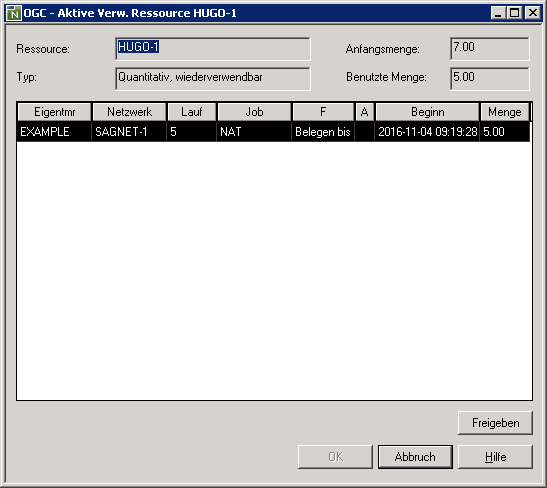
Es listet die übrigen aktiven Jobs in Ihrer Umgebung auf, die zurzeit Teilmengen der Ressource verwenden, auf die Ihr aktiver Job momentan wartet.
![]() Um eine verwendete Ressource freizugeben:
Um eine verwendete Ressource freizugeben:
Markieren Sie die freizugebende Ressource, und wählen Sie die Schaltfläche .